如果LINE语音通话出现问题,可以尝试以下方法:检查网络连接:确保设备连接稳定的Wi-Fi或移动数据网络。更新LINE应用:确保使用的是最新版本的LINE,更新可能修复通话相关的问题。重启设备:有时设备重启后能解决通话问题。检查麦克风和扬声器设置:确认麦克风和扬声器未被禁用,并正常工作。

检查网络连接问题
如何检查Wi-Fi网络是否稳定
-
查看Wi-Fi信号强度:确保设备显示的Wi-Fi信号强度较强。如果信号较弱,可能会导致通话质量差或无法连接。尝试靠近路由器以增强信号。
-
测试网络速度:使用网络测速工具(如Speedtest)测试Wi-Fi的上传和下载速度。如果速度较低,可能会影响语音通话的质量。
-
检查路由器状态:如果Wi-Fi不稳定,检查路由器是否正常工作。尝试重启路由器,或确保路由器没有受到过多设备连接而导致网络拥堵。
如何确保移动数据连接正常
-
检查数据流量:确保你的移动数据套餐没有用完,并且数据流量是激活状态。有时,超出数据限制会导致网络连接变差。
-
测试数据速度:打开浏览器或其他应用,测试移动数据的上网速度。低速的移动数据可能会导致语音通话中断或延迟。
-
切换至更强的网络:如果移动数据网络较弱,可以切换至更稳定的4G或5G网络。如果信号较差,可以尝试改变位置以获得更好的信号覆盖。
连接不良时的应对措施
-
切换至不同网络:如果Wi-Fi信号差或移动数据不稳定,尝试切换至另一种网络连接,如从Wi-Fi切换至移动数据或反之。
-
开启飞行模式后关闭:启用飞行模式几秒钟,然后再关闭,重启网络连接,有时可以帮助恢复网络稳定性。
-
重新启动设备:如果网络连接不良,可以尝试重启设备。这通常能重新建立网络连接,解决临时的连接问题。

更新LINE应用
为什么更新LINE应用可以解决通话问题
-
修复已知BUG:更新LINE应用可以修复程序中的已知BUG,尤其是影响语音通话的技术问题。开发团队会定期发布更新,解决程序中的漏洞和不兼容问题,从而改善通话质量。
-
改进通话质量:每次更新LINE应用时,开发者通常会优化音频和视频通话的性能,提高网络适应性和声音清晰度。更新后,语音通话的稳定性和质量可能会得到显著提升。
-
增强兼容性:随着手机操作系统和硬件更新,旧版本的LINE可能与最新的设备或系统版本不兼容。更新应用可以确保LINE在最新操作系统上正常运行,减少出现无法连接或通话卡顿的情况。
如何检查LINE是否有更新
-
通过应用商店检查更新:打开Google Play(Android设备)或App Store(iOS设备),在搜索栏中输入“LINE”,如果有可用更新,会显示更新按钮。点击该按钮即可下载并安装最新版本。
-
启用自动更新功能:为了避免错过更新,建议在应用商店中启用自动更新功能。这样,LINE会自动下载并安装最新的更新,无需手动操作。
-
通过LINE内置的检查功能:有时,LINE也会在应用内提示有新版本可用。在“设置”菜单中查找“关于LINE”或“检查更新”选项,查看是否有最新的更新可供安装。
更新后能否恢复语音通话功能
-
解决通话问题的可能性:更新LINE应用后,如果问题是由于软件漏洞或不兼容的原因造成的,更新通常可以解决通话质量差、断线或无法连接等问题。
-
恢复功能的前提:更新后能恢复语音通话功能的前提是,问题确实由应用程序本身的缺陷引起。若是由网络环境、设备设置等其他因素引起的,更新可能不会解决问题。
-
改善体验:即使更新后无法完全解决语音通话问题,通常更新会带来更流畅的使用体验和其他功能的优化。这样,即使通话问题没有完全消失,其他功能的提升仍能带来更好的整体体验。
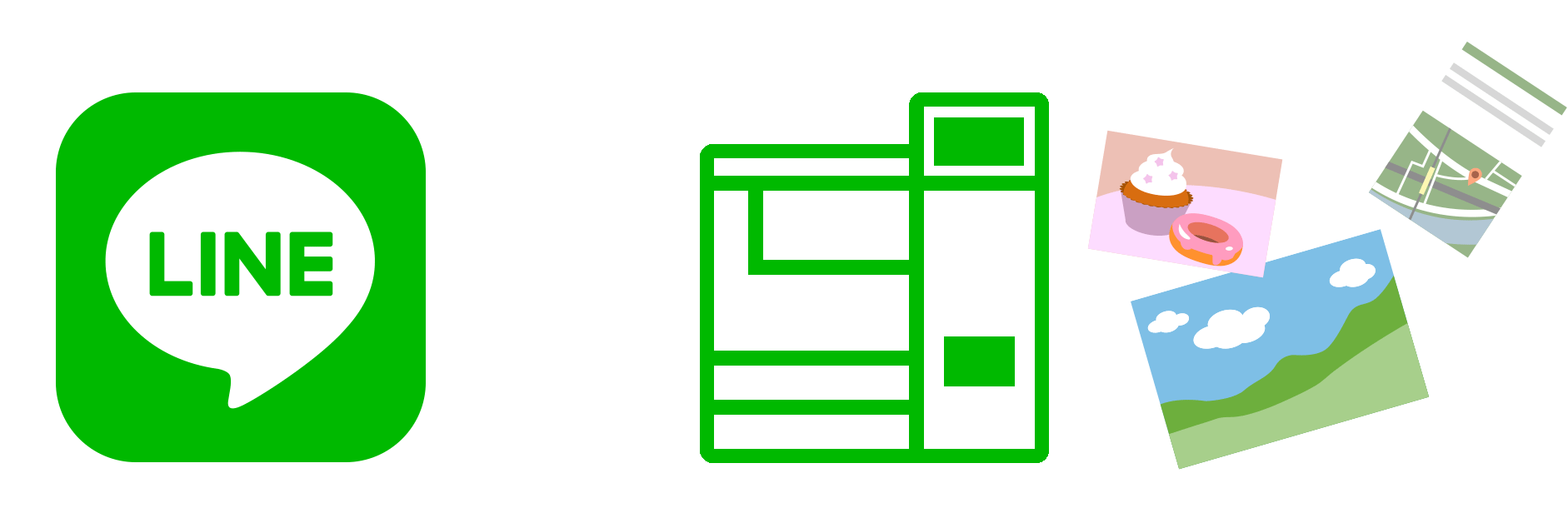
重启设备解决问题
重启设备是否能解决语音通话问题
-
清理系统缓存:设备长时间运行会积累缓存和临时文件,这可能会导致应用和功能运行不稳定。通过重启设备,可以清理系统缓存,释放资源,从而改善语音通话的流畅性。
-
重新连接网络:重启设备后,设备会重新连接Wi-Fi或移动数据网络,有助于解决网络连接不稳定的问题。网络不稳定是导致语音通话质量差或断连的常见原因。
-
恢复应用正常状态:应用程序的运行有时可能因为系统错误或进程冲突而出现故障,重启设备可以结束所有应用进程并重新启动,确保LINE及其他程序正常工作。
重启设备后如何验证通话是否正常
-
进行测试通话:重启设备后,可以通过LINE与好友进行一次语音通话,验证通话是否清晰、稳定。观察是否有延迟、断线或声音失真等问题。
-
检查网络稳定性:通话是否正常还与网络连接有关。确保在重启后设备连接的是稳定的Wi-Fi或4G/5G网络,避免因网络不良影响通话质量。
-
测试其他应用功能:除了语音通话,可以使用其他语音应用(如微信、Skype等)进行测试,看是否存在类似的问题。这样可以判断是否为LINE应用特定问题或设备的问题。
遇到问题时,是否必须重启设备
-
不是所有问题都需要重启:并不是每个问题都需要通过重启设备来解决。很多时候,简单的网络调整或更改应用设置即可解决问题。
-
排除其他问题后再重启:如果已经排除了网络问题、应用设置和权限设置等原因,重启设备可能是最后的解决办法。否则,可以尝试更新应用或清理缓存等步骤。
-
定期重启设备有益:虽然不是每次都需要重启设备,但定期重启设备可以帮助清理系统,避免长期不重启导致的性能下降和问题积累。
调整通话设置
如何在LINE中调整语音通话设置
-
进入LINE设置页面:打开LINE官网或应用,点击右下角的“设置”图标,进入“设置”页面。然后选择“语音通话”或“音频设置”选项,这里可以对语音通话的相关设置进行调整。
-
调整通话音量:在语音通话过程中,可以通过设备的音量按钮调整通话音量,确保通话时的声音适中。你还可以在设置中查看是否开启了自动调节音量的选项。
-
设置数据使用优先级:如果你在使用移动数据通话时遇到问题,可以在通话设置中选择“优先使用Wi-Fi”或“使用移动数据”,以确保通话的稳定性和质量。
是否需要关闭音效和降噪功能
-
影响通话质量:LINE提供音效和降噪功能来提升通话体验。降噪功能可以减少环境噪音,提升语音清晰度,但在某些情况下,它可能会导致声音的失真。如果你觉得语音听起来不自然或有延迟,可以尝试关闭降噪功能。
-
关闭音效的作用:如果通话过程中出现回音、杂音等问题,关闭音效功能可能有助于解决这些问题。LINE的音效设置包括回音消除和环境噪声过滤,根据实际情况调整这些功能,可以优化通话质量。
-
测试效果:关闭音效和降噪功能后,你可以与好友进行几次测试通话,确认是否有改善。根据个人的通话环境和网络状况,选择最适合的设置。
调整音频输入和输出设备的步骤
-
选择音频输入设备:在通话过程中,确保设备的麦克风和扬声器设置正确。如果你使用耳机通话,可以在设备的设置中选择耳机作为输入设备,而不是手机的内置麦克风。
-
设置音频输出设备:如果你连接了外部音响或蓝牙耳机,可以在设备的音频设置中选择这些设备作为音频输出设备。在通话时,确保音频输出设备没有被静音,并且音量适中。
-
测试设备兼容性:确保音频输入和输出设备与LINE兼容。有些耳机和音响可能会与LINE的语音通话功能不完全兼容,因此在使用时要测试设备的工作效果,并调整设置以获得最佳通话质量。
为什么LINE语音通话有延迟?
语音通话延迟可能是由于网络连接不稳定或带宽不足导致的。确保使用稳定的Wi-Fi或高速移动数据网络,避免在信号弱的区域进行通话,可以减少延迟问题。
如何提高LINE语音通话的音质?
提高音质的关键是确保设备音频设置正确,使用高质量的麦克风和扬声器,关闭音效和降噪功能(如果影响语音质量),同时确保网络连接稳定。